在进行演示汇报时,如何让幻灯片之间过渡自然、吸引眼球,是许多用户关心的问题。掌握合适的PPT切换设置,不仅能提升观众专注度,也能让整场演讲更具节奏感。本文将教你快速掌握幻灯片切换的方法,并分享一些实用的PPT制作技巧,让你的演示更加专业。
一、为什么要设置幻灯片切换效果?
相比于生硬翻页,设置合理的切换动画可以增强视觉流畅度,使内容之间过渡更自然。这在项目汇报、教育培训甚至产品发布等场合,都是加分项。
二、PPT切换的设置步骤(以PPT制作为例)
1.选中幻灯片:在幻灯片列表中,点击你要设置切换效果的页面,在导航栏找到切换的图标。
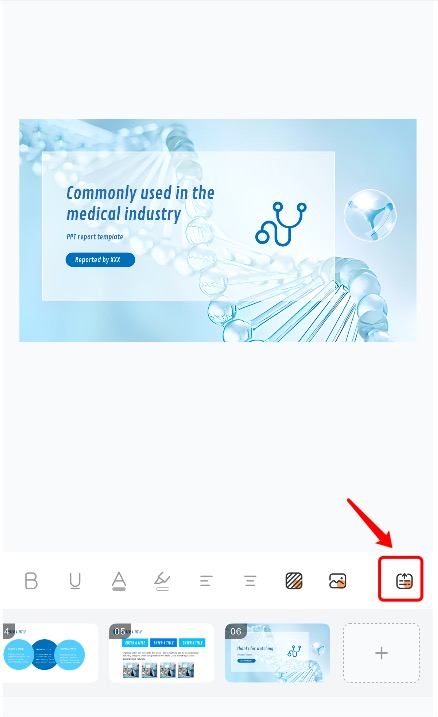
2.进入“切换”选项卡:点击底下菜单栏中的“切换”。
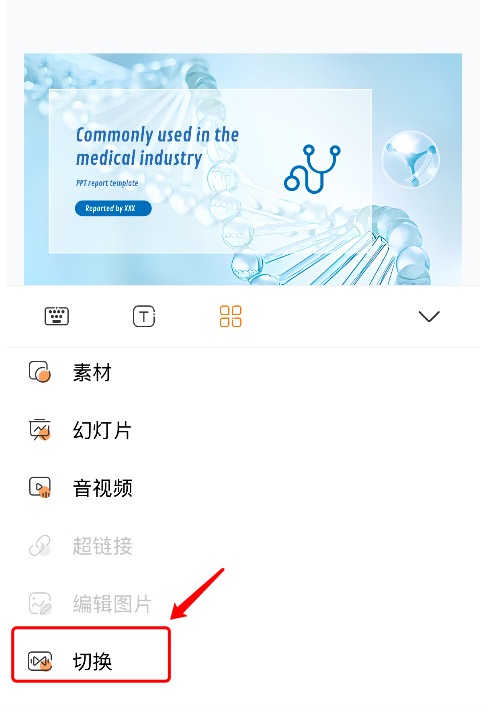
3.选择切换效果:如“推入”、“淡化”、“抽出” 、“立方体”等效果。
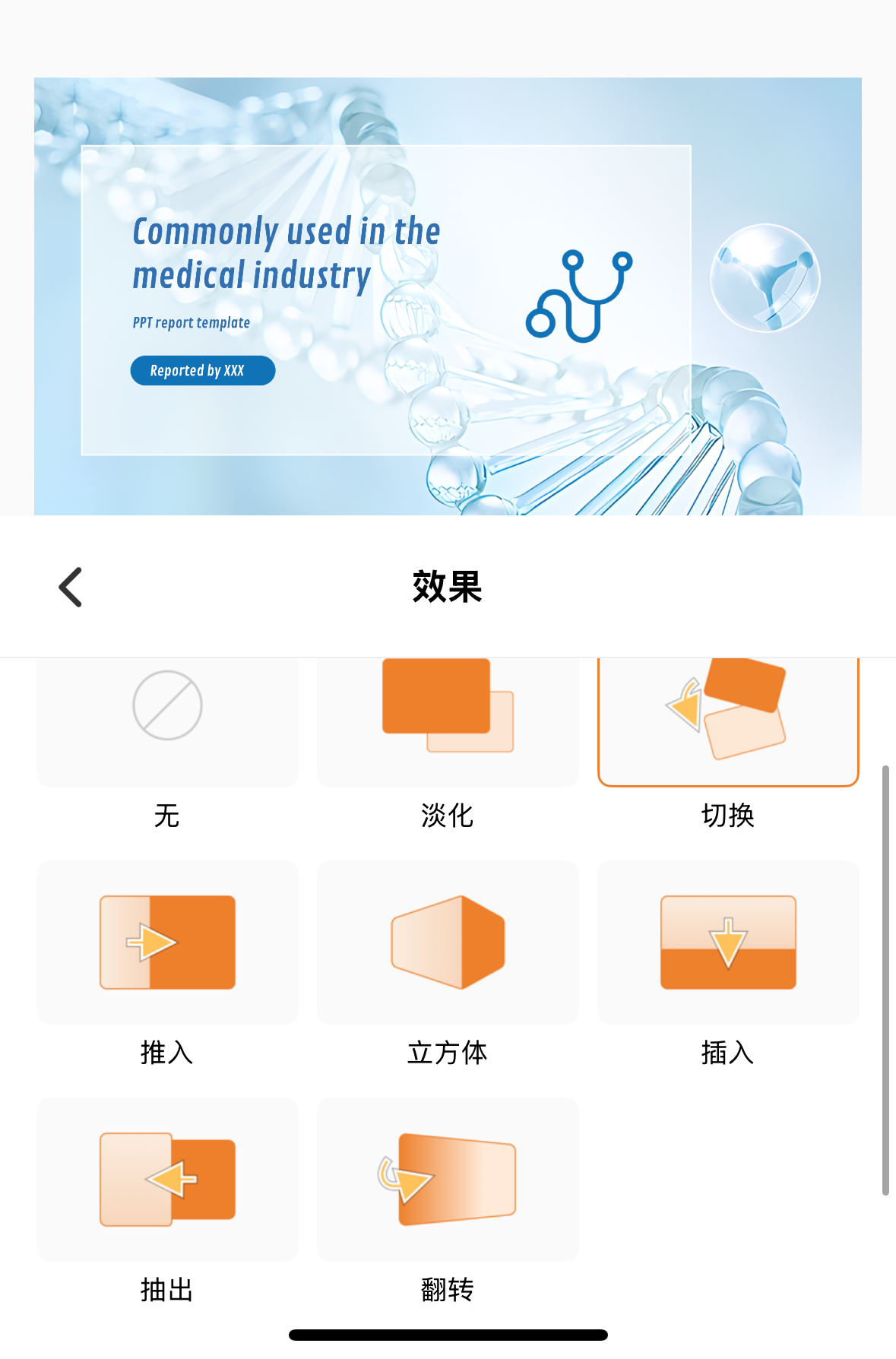
4.设置方向:如“从左到右”、“从右到左”等。
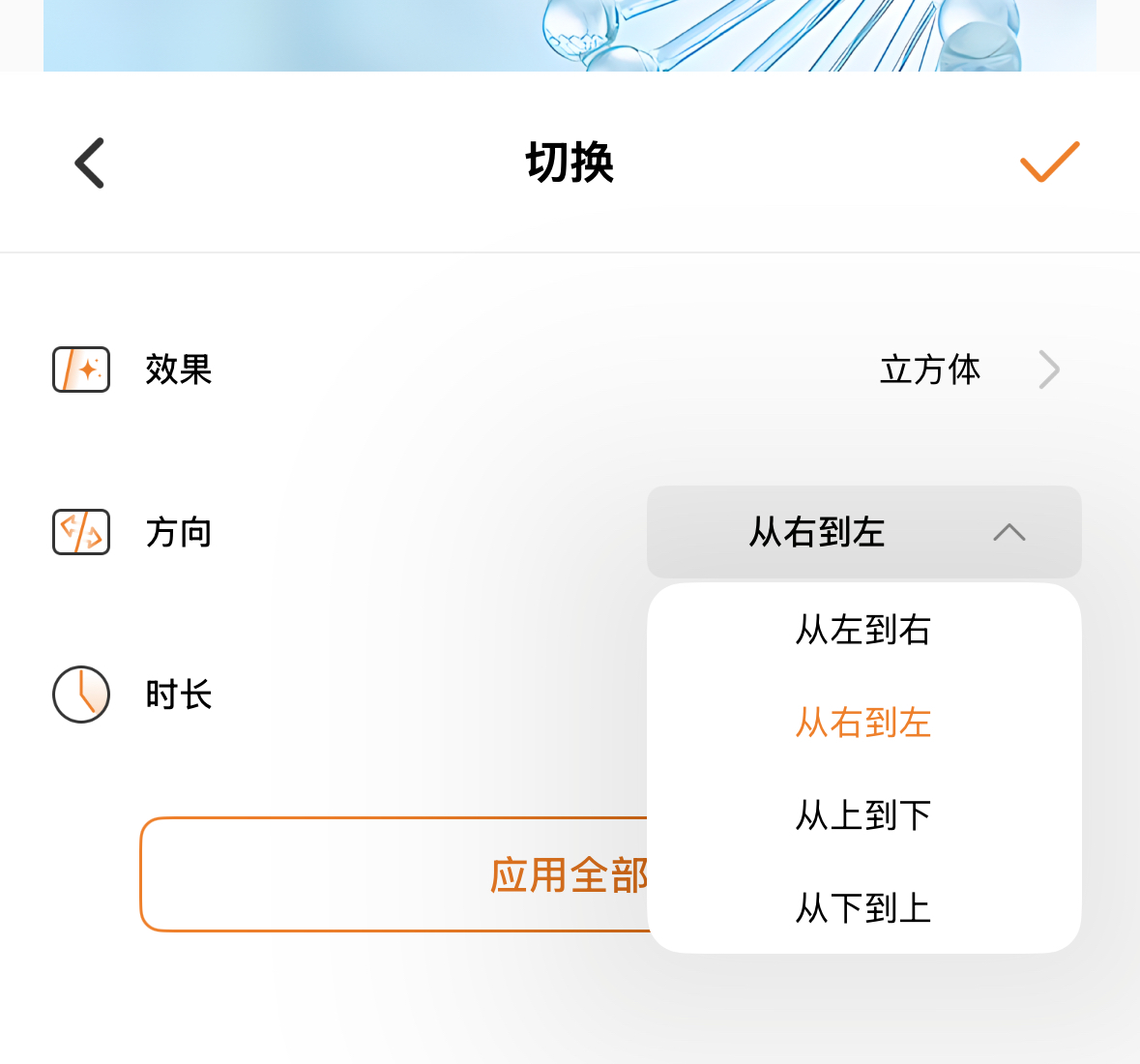
5.设置持续时间:可设定切换速度。
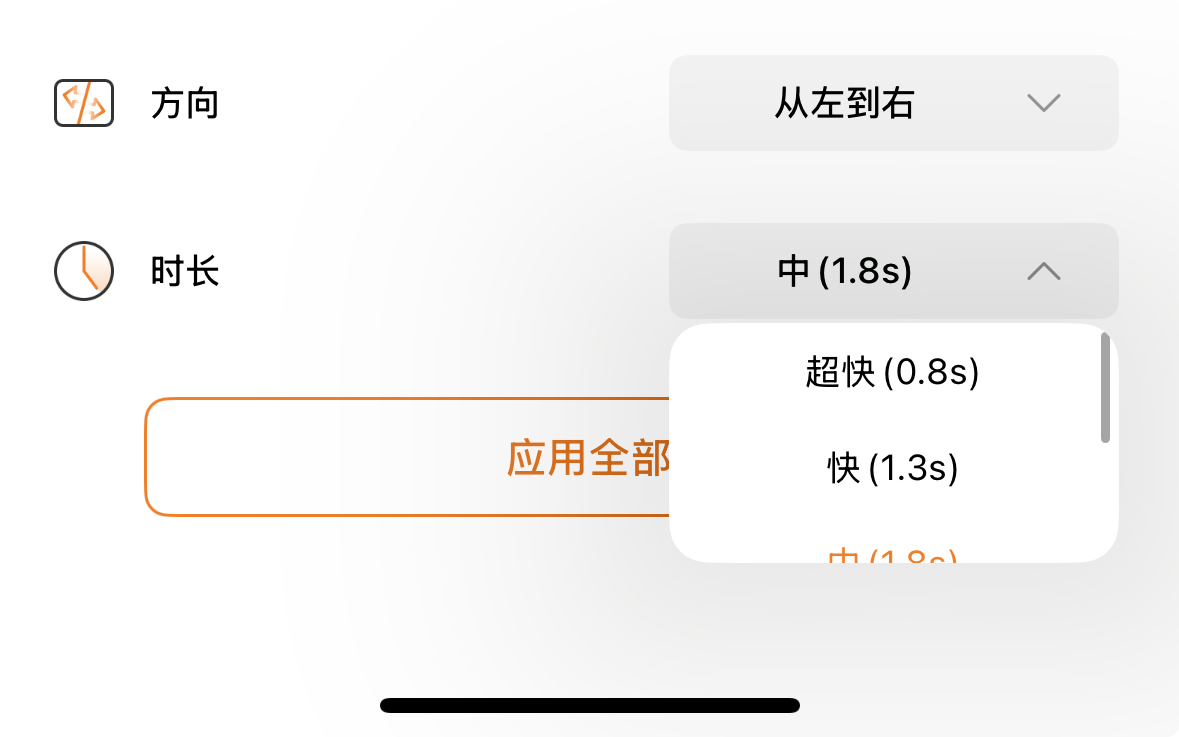
6.批量应用:点击“应用全部”可统一所有页面效果,节省时间。
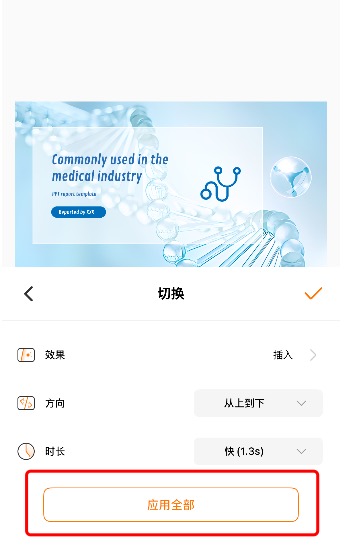
三、拓展建议
在掌握了基本切换功能后,还可以结合PPT制作技巧进行优化,如配合动画、调整演讲节奏、搭配背景音乐等。此外,如果你是PPT新手,不妨遵循简单的ppt制作原则,从模版选择、页面排版到动效处理,逐步建立属于自己的制作流程。
合理设置幻灯片切换,是打造高质量演示文稿的重要一步。掌握这些技巧,让你的每一页PPT都充满节奏与逻辑,更具专业表现力。






